Photoshopで背景を切取った人物写真を影絵のように黒色にする方法について。
Photoshop6で人物写真の輪郭をペンツールで囲んだ後、パスを保存して背景をレイヤーゼロにしてからレイヤークリッピングパスで背景を透明にして人物だけの画像にしました。
これをIllustratorCSで作成したデザイン画の上に配置しました。
この切取ったフルカラーの写真とは別に、同じ写真の切取った人物の形をそのまま利用して色だけ黒一色に変えて影絵の様なイラストを作り、これもIllustratorのデザイン画の上に配置して使いたいです。
今のところ、影絵用としてわざわざもう一度、Illustratorで写真の輪郭をペンツールでトレースした後、塗りを黒色に設定して作っています。
【質問1】
二回もフォトショップとイラレで輪郭を描かなくても、最初に作ったフォトショップの段階で黒く色付けするのはどうやれば良いのでしょうか?
【質問2】
また、Photoshopで切取った人物写真をIllustrator上に配置した場合、カラーパレットの透明度のパーセントを変えると人物写真を半透明にしたり出来ますが、色の「塗り」を黒に変えてもまったく変わりません。
写真の色を(単色でかまわないので)変える方法はあるのでしょうか?
No.3ベストアンサー
- 回答日時:
Photoshopで人物をくり抜いた画像作ったら、それを黒で塗りつぶして別名保存すればいいだけでは。
切り抜いたら、塗りつぶすのなんて10秒もかからず出来るでしょう。
切り抜き写真.eps
切り抜き写真(シルエット).eps
のように2枚用意する。
もしくは、Photoshopのパスツールで作ったパスをコピーして、そのままIllustratorへパスとしてペースト出来ますよ。
Illustratorでもう一度トレースする必要はありません。
逆も可。
ファイルとして保存ではなく、単純にコピー&ペースト。
この回答への補足
ご回答ありがとうございます。
すみませんが、次のことについて教えてください。
<Photoshopのパスツールで作ったパスをコピーして、そのままIllustratorへパスとしてペースト出来ますよ。>
この方法を行いたいのですが、メニューバーの「編集」をクリックしても「コピー」の行は反転していなくて選択できなくなっています。
また、パスパレットでパス1を選択して右クリックして、「パスを複製」をクリックするとパスパレットの中に「パス1の複製」という行が増えるだけになってしまいました。
Photoshopでパスをコピーするのはどうやれば良いのでしょうか?
追加の質問(Photoshopでのパスのコピー)につきましては、別途に質問してそちらで解決できました。
Photoshop で描いたパスを そのままIllustratorに貼り付ける、という方法は私にとって画期的でした。
これからたくさん使っていける方法です。
どうもありがとうございました。
No.5
- 回答日時:
「パスコンポーネント選択」か「パス選択」でパス自体を選択してやればコピーできます。
他にも色々な操作も。
パスパレットでパス1等のレイヤーだけを選択してもコピーは出来ません。
このあたりは基本的にIllustratorでの操作と同じです。
Photoshop講座:パスの基本操作
http://web.kyoto-inet.or.jp/people/hikeda/justne …
Photoshopの選択範囲をIllustratorのパスデータに変換
http://homepage3.nifty.com/purinto/makepas.html
ご回答ありがとうございます。
パスコンポーネントツール以外にパス選択ツールもコピーの時に使える事がわかりました。
今回、Photoshopのパスを Illustratorで使えるのがわかったのは、最大の収穫でした。
また、上記の紹介いただいたサイトを見ているうちに、同サイト内でシルク印刷
に関するくわしい説明の頁が何頁もあり、とても勉強になりました。
いろいろとどうもありがとうございました。
No.4
- 回答日時:
配置したクリッピングパス付きのオブジェクトを複製、クリッピン
グパスを解除して写真を削除すると、輪郭のパスだけ残るから塗り
を指定してお好きに
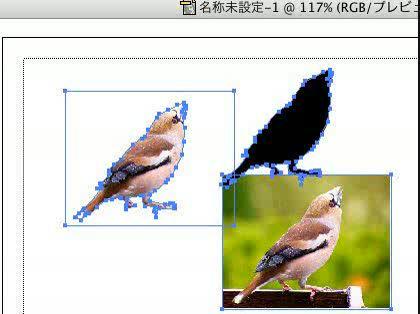
ご回答ありがとうございます。
写真の削除の時、写真をドラッグする事により画面から消すことができました。
その後パスパレットで三角をクリックして、「選択範囲を作成」をクリックして、
編集 → 塗りつぶしで黒く着色してできました。
見本の添付写真もあり、わかり易かったです。
No.1
- 回答日時:
切り取った写真をフォトショで開いて下さい。
人物を切り取ったパスレイヤーにカーソルをもっていきます(おそらくパス1という名前に)
そしてコマンドを押しながら(カーソルが四角くなります)クリックするとパスにそって選択されます。 そしたらメニューの編集→塗りつぶしで黒にするだけです。
フォトショで黒にすることでイラレで透明に出来るはずです。
パス1にカーソルを持って行き、Ctrlキーを同時にクリックすると選択できる方法を初めて知りました。
今まで、写真の切取りやレタッチだけに使っていたので、塗りつぶしという機能は使った事がありませんでしたが覚えました。
どうもありがとうございました。
お探しのQ&Aが見つからない時は、教えて!gooで質問しましょう!
おすすめ情報
- ・漫画をレンタルでお得に読める!
- ・人生のプチ美学を教えてください!!
- ・10秒目をつむったら…
- ・あなたの習慣について教えてください!!
- ・牛、豚、鶏、どれか一つ食べられなくなるとしたら?
- ・【大喜利】【投稿~9/18】 おとぎ話『桃太郎』の知られざるエピソード
- ・街中で見かけて「グッときた人」の思い出
- ・「一気に最後まで読んだ」本、教えて下さい!
- ・幼稚園時代「何組」でしたか?
- ・激凹みから立ち直る方法
- ・1つだけ過去を変えられるとしたら?
- ・【あるあるbot連動企画】あるあるbotに投稿したけど採用されなかったあるある募集
- ・【あるあるbot連動企画】フォロワー20万人のアカウントであなたのあるあるを披露してみませんか?
- ・映画のエンドロール観る派?観ない派?
- ・海外旅行から帰ってきたら、まず何を食べる?
- ・誕生日にもらった意外なもの
- ・天使と悪魔選手権
- ・ちょっと先の未来クイズ第2問
- ・【大喜利】【投稿~9/7】 ロボットの住む世界で流行ってる罰ゲームとは?
- ・推しミネラルウォーターはありますか?
- ・都道府県穴埋めゲーム
- ・この人頭いいなと思ったエピソード
- ・準・究極の選択
デイリーランキングこのカテゴリの人気デイリーQ&Aランキング
-
イラストレーターで辺の中心に...
-
イラストレーターでパスがくっ...
-
クリッピングマスクの枠の外を...
-
Photoshopでパスを同じ形のまま...
-
イラストレーター 隙間がないの...
-
フォトショップでのパスの選択...
-
Illustratorでテキストパスの解...
-
illustrator10、背景白の画像で...
-
イラストレーターで波線を
-
アンカーポイントの一括切り替...
-
クリッピングマスク後、余分な...
-
「パス名が無効です」と表示さ...
-
Photoshop アンカーポイントの...
-
illustratorで結合?する方法
-
イラストレーターでパスの枠線...
-
Photoshopで点線で囲みたい
-
GIMPに詳しい方。アーチ状のパ...
-
Illustratorで文字を切抜く方法
-
illustratorで重なった同一のパ...
-
イラレでパスのひとつが選択で...
マンスリーランキングこのカテゴリの人気マンスリーQ&Aランキング
-
クリッピングマスクの枠の外を...
-
Photoshopでパスを同じ形のまま...
-
Photoshopで、パスを連結するに...
-
イラストレーターで辺の中心に...
-
Photoshop アンカーポイントの...
-
イラストレーターで写真の一部...
-
イラストレーターで波線を
-
イラストレーター 隙間がないの...
-
イラストレーターでマスクの半...
-
イラストレーターでパスがくっ...
-
illustrator10、背景白の画像で...
-
イラストレーターでパスの枠線...
-
指定されたパスが存在しません...
-
文字列を波線(ジグザグ)に並...
-
epsに変換したものを背景透明に...
-
イラストレーターでパスを枝分...
-
パスの交差した部分にアンカー...
-
イラストレータで楕円の一部を...
-
illustratorで重なった同一のパ...
-
Photoshop書きかけたパスの続き...
おすすめ情報
